win10系统升级后启动黑屏怎么回事?win10重启黑屏进不去怎么解决?
你有没有遇到电脑突然间的黑屏,或者升级完win10系统重启后黑屏幕然后一直进不去的状况。有的小伙伴反应启动系统走到logo后才黑屏,有的是开机转圈后黑屏,各种黑屏实在有损用户体验,这边教大家解决办法。
1、开机进入系统长按电源键关机然后开机,重复三次左右
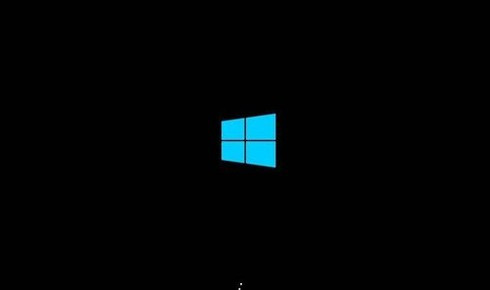
2、看到高级选项界面 点击高级选项-->疑难解答-->高级选项-->命令提示符
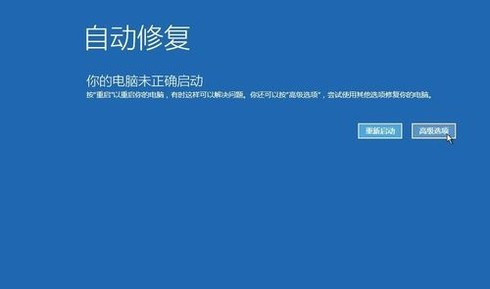
3、在提示符中输入:
C: ※定位到系统当前的盘符(这里不一定是C)
cd windowssystem32config
md backup
copy *.* backup
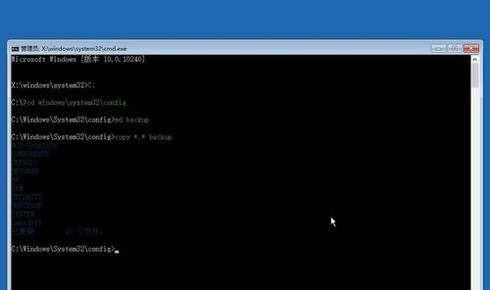
4、在提示符中输入:
cd regback
copy *.* ..
a
退出命令提示符
关闭电脑,开机(如果是驱动导致黑屏的 进入桌面后卸载旧驱动,重启 安装好对应的驱动)。
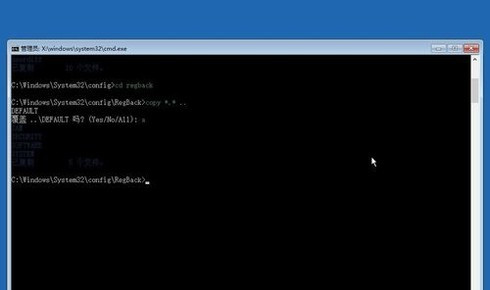
造成黑屏原因还有以下几种可能:
一、硬件方面
1、板卡接触不良或机子碰撞问题致设备运行不稳定,这类原因的话不要自己轻易去维修,应找专业人士帮助维修。
2、电脑灰尘比较多使得散热不良致使CPU或显卡芯片温度过高而死机,其中有硬件设计缺陷,比如某些被召回的显卡或计算机部件。这类问题台式机的朋友可以关闭电源自行拆开挡板,将内存条上拔下,用小刷子擦拭干净灰尘,也可以用小布条沾点酒精擦。
二、软件方面:
1、遭到远程木马控制,电脑一切都在黑客的掌握之中。这种情况还是要靠杀毒软件帮助清理病毒,清理完在重启电脑。
2、病毒或恶意插件入侵,导致系统被破坏。系统被破坏的话,就选择重装系统吧。
3、电脑安装的驱动不兼容,电脑运行一段时间就出现死机情况。只需重新安装正确驱动程序即可。
4、软件本身兼容性问题,软件不兼容严重冲突与系统冲突,出现电脑死机情况。一般先将不兼容的软件卸载掉,遇到不好卸载的软件可借助电脑管家、360管理软件等,或者进入安全模式自己卸载程序。 以上是本站为您整理的win10系统黑屏解决办法,希望能帮助到您。
相关文章
- win10系统黑屏了堆栈溢出怎么解决?win10系统黑屏了堆栈溢出处理教程 07-24
- Win10系统黑屏了堆栈溢出怎么办? 01-08
- Win10系统黑屏提示堆栈溢出怎么解决?Win10黑屏提示堆栈溢出解决方法 12-20
精品游戏
